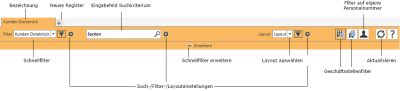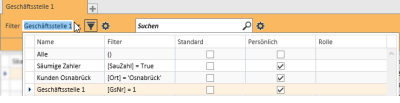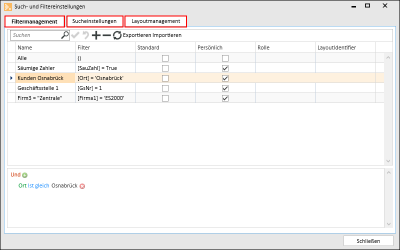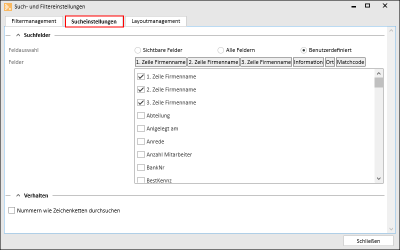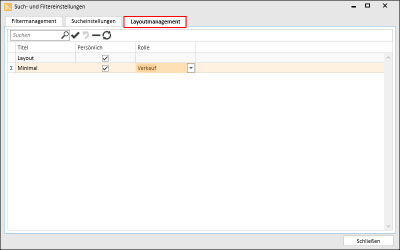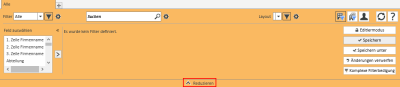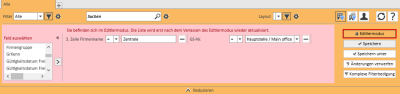Suchen, Filtern und Sortieren
In der Listenansicht haben Sie Zugriff auf eine inkrementelle Such- und Filterfunktion.
In der Standardansicht der Such- und Filterfunktionen sind folgende Felder sichtbar:
Beschreibung der Such- und Filterwerkzeuge in der Standardansicht
Schnellfilter
In der Standardansicht der Such- und Filterfunktionen kann mittels eines Schnellfilters zwischen verschiedenen Filtersets gewechselt werden.
Nachdem Sie auf das Auswahlfeld geklickt haben, können Sie den gewünschten Filter aus der Liste auswählen.
Um zu erfahren wie Sie einen persönlichen Schnellfilter anlegen können, lesen Sie bitte den Ausführungen unter Suchfilter erweitern.
Bezeichnung 'Filter'
Im Bezeichnungsfeld finden Sie immer die Bezeichnung des aktuell angewandten Filters in dem jeweiligen Register.
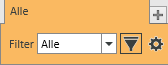
Gerade wenn Sie verschiedene Filter oder Ansichten gleichzeitig betrachtet möchten, haben Sie so direkt den Überblick in welchem Register, welcher Filter angewandt wird.
Neues Filter-Register
Klicken Sie auf die ![]() Schaltfläche um ein weiteres Filter-Register zu erstellen.
Schaltfläche um ein weiteres Filter-Register zu erstellen.
Dieses Register stellt einen eigenen Filter dar und ist in sich komplett eigenständig. Hier können Sie für dieses Register spezifische Filter, Suchbegriffe und Layouts auswählen.
Dabei gelten die Einstellungen nur in diesem Bereich und bleiben so lange gespeichert, bis Sie das Register schließen. Das wirkt sich nicht auf die weiteren Filter aus.
Such- / Filter Einstellungen
Das Symbol mit dem Zahnrad finden Sie an drei Stellen: Filter, Suchen und Layout.
Mit dem Klick auf das jeweilige Symbol, öffnet sich ein Fenster mit einer Übersicht zum jeweiligen Menüpunkt und Sie haben die Möglichkeit genauere Einstellungen vorzunehmen.
So können Sie im Register Filtermanagement alle vorhandenen Filter einsehen, konfigurieren und bearbeiten oder neue Filter anlegen.
Im Register Sucheinstellungen finden Sie alle Datenfelder, die Ihnen in diesem Programm-Modul zur Verfügung stehen.
Sie können nun die Suche konfigurieren, in den Sie z.B. bestimmte Felder von der Suche auszuschließen. Die Optionen, die Ihnen zu Verfügung stehen, sind Sichtbare Felder, Alle Felder oder Benutzerdefiniert.
Das Register Layoutmanagement gibt Ihnen eine schnelle Auskunft über die zu Verfügung stehenden Layouts und ob diese Ihnen persönlich oder einer Rolle zugeordnet sind.
Suchkriterium

In diesem Feld geben Sie Ihr Suchkriterium ein.
Es werden alle Felder des jeweiligen Moduls (z.B. Kunde) durchsucht. Wird das Muster eines Suchkriteriums in einem Feld gefunden (egal ob am Anfang, in der Mitte oder am Ende des jeweiligen Feldes), wird der betreffende Datensatz mit in die Ergebnisliste aufgenommen.
Wird eine Zahl in das Suchfeld eingefügt, so werden nur Zahlenfelder durchsucht. In den Sucheinstellungen kann über die Option Nummern wie Zeichenketten durchsuchen das Suchverhalten auch geändert werden.
Wird eine Zeichenkette eingegeben, so werden alle Felder mit Zeichenketten durchsucht.
Groß- und Kleinschreibung wird bei den Suchbegriffen nicht beachtet.
Sollen mehrere Suchkriterien (Suchbedingungen) angewandt werden, müssen die einzelnen Suchkriterien durch ein Leerzeichen getrennt werden.
Die einzelnen Suchkriterien werden dann UND verknüpft, d.h. beide Suchkriterien müssen in den Datensätzen gefunden.
Angenommen es gibt folgende zwei Kunden in der Kundendatenbank:
1. Peter Schmidt
2. Petra Schmidt
dann ergeben nachfolgende Suchkriterien die dargestellten Suchergebnisse
Suchkriterium ==> Suchergebnis:
ter Schmi ==> Peter Schmidt
Pet Schmi ==> Peter Schmidt; Petra Schmidt
Suchfilter erweitern
Über die Schaltfläche Erweitern lässt sich ein erweitertes Filtermenü anzeigen.
Dort können Sie Filter bearbeiten oder erstellen.
Wählen Sie dazu links ein Datenbank-Feld aus und fügen Sie es über den Pfeil nach rechts dem Filter hinzu.
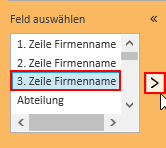
Nun finden Sie das Element im Filter und können dort eine Bedingung festlegen.
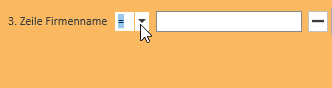
Je nach dem gewählten Datenbank-Feld können die Prüfarten abweichen.
In diesem Fall können Sie 3. Zeile Firmenname auf = (Gleichheit) oder auf <> (Ungleichheit) mit dem im Textfeld hinterlegten Wert abgleichen.
Damit Filter nicht sofort angewendet werden, können Sie den Bearbeiten-Modus verwenden. Das ist sinnvoll, wenn Filter aus mehreren Filterbedingungen bestehen und / oder auf große Datenmengen angewendet werden sollen. So lange Sie sich im Bearbeiten-Modus befinden, werden Filter nicht angewandt. Konfigurieren Sie sich also erst Ihren Filter und führen Sie ihn nach Abschluss aus.
Wenn sich der Filter im Bearbeiten-Modus befindet, wird der Konfigurationsbereich rot hinterlegt dargestellt.
Wenn Ihnen die Möglichkeiten zum Filter erstellen nicht ausreichen, können Sie auch komplexe Filterbedingung erstellen.
Im rechten Seiten-Menü können Sie über die Schaltfläche Komplexe Filterbedingungen solche Bedingungen erzeugen.
Siehe auch Komplexe Filteroptionen
Filtereinstellungen speichern
Wenn Sie die Filtereinstellungen konfiguriert haben, können Sie diese Einstellungen im jetzigen Filter speichern.
Wählen Sie dazu Speichern im rechten Menü. Wenn Sie den eingestellten Filter als neuen eigenen Filter speichern wollen, wählen Sie Speichern unter. Um die eingestellten Änderungen zu verwerfen, wählen Sie Änderung verwerfen.
Layout auswählen
In diesem Menüpunkt können Sie zwischen den Layouts wählen, die Sie bereits angelegt haben.
Geschäftsstellenfilter
Bei der Nutzung der Geschäftsstellen-Funktionalität werden in der Suchleiste Geschäftsstellenfilter als Schaltflächen angezeigt.
Die Lizenz esGeschäftsstelle ist Geschäftsstellen-Funktionalität erforderlich.
Es sind zwei Geschäftsstellenfilter vorhanden:
Filter 'Aktuelle Geschäftsstelle'
Dieser Filter ist beim Öffnen der jeweiligen Ansicht standardmäßig aktiviert.
![]() Filter aktiv (gedrückt)
Filter aktiv (gedrückt)
![]() Filter nicht aktiv (nicht gedrückt)
Filter nicht aktiv (nicht gedrückt)
Filter 'Alle (eigenen) Geschäftsstellen'
Zeigt Daten aller Geschäftsstellen denen der angemeldete Mitarbeiter zugeordnet ist
![]() Filter aktiv (gedrückt)
Filter aktiv (gedrückt)
![]() Filter nicht aktiv (nicht gedrückt)
Filter nicht aktiv (nicht gedrückt)
Die Sichtbarkeit der Filter-Schaltflächen ist abhängig davon, ob der Benutzer mehreren Geschäftsstellen zugeordnet ist und ob er die Berechtigung Alle Geschäftsstellen sehen besitzt.
Folgende Kombinationen sind möglich:
-
Beide Filter (Aktuelle Geschäftsstelle und Alle Geschäftsstellen) sind ausgeblendet.


-
Mitarbeiter ist nicht mehreren Geschäftsstellen zugeordnet
-
Berechtigung Alle Geschäftsstellen sehen ist nicht vorhanden
-
-
Filter Alle Geschäftsstellen ist ausgeblendet, Filter Aktuelle Geschäftsstelle zeigt die Aktuelle Geschäftsstelle.


-
Mitarbeiter ist nicht mehreren Geschäftsstellen zugeordnet
-
Berechtigung Alle Geschäftsstellen sehen ist vorhanden
-
-
Filter Alle Geschäftsstellen ist ausgeblendet, Filter Aktuelle Geschäftsstelle zeigt die Aktuelle Geschäftsstelle (Filter aktiv / gedrückt) bzw. zeigt eigene Geschäftsstelle an (Filter nicht aktiv / nicht gedrückt)




-
Mitarbeiter ist mehreren Geschäftsstellen zugeordnet
-
Berechtigung Alle Geschäftsstellen sehen ist nicht vorhanden
-
-
Beide Filter (Aktuelle Geschäftsstelle und Alle Geschäftsstellen) sind sichtbar.
Filter Aktuelle Geschäftsstelle zeigt aktuelle Geschäftsstelle an (Filter aktiv / gedrückt)
Filter Alle Geschäftsstellen zeigt alle eigenen Geschäftsstellen an (Filter aktiv / gedrückt)


Sind beide Filter (Aktuelle Geschäftsstelle und Alle Geschäftsstellen) nicht gedrückt, werden alle Geschäftsstellen angezeigt


-
Mitarbeiter ist mehreren Geschäftsstellen zugeordnet
-
Berechtigung Alle Geschäftsstellen sehen ist vorhanden
-
Filter 'Eigene Personalnummer'
![]() Filter aktiv (gedrückt)
Filter aktiv (gedrückt)
Im gedrückten Zustand werden die Datensätze angezeigt, bei denen der angemeldete Mitarbeiter zugeordnet ist, zum Beispiel als Verkäufer.
![]() Filter nicht aktiv (nicht gedrückt)
Filter nicht aktiv (nicht gedrückt)